Cet article a été rédigé avec la collaboration de nos éditeurs(trices) et chercheurs(euses) qualifiés(es) pour garantir l'exactitude et l'exhaustivité du contenu.
L'équipe de gestion du contenu de wikiHow examine soigneusement le travail de l'équipe éditoriale afin de s'assurer que chaque article est en conformité avec nos standards de haute qualité.
Cet article a été consulté 19 623 fois.
Vous pouvez ajuster le volume d’Alexa par la voix ou manuellement sur l’appareil lui-même, tout comme pour les appareils Amazon Echo et Echo dot. Cela fonctionne même si Alexa est en train de diffuser de la musique, un podcast ou toute autre source audio. Si le volume d’Alexa n’est pas assez fort, vous devrez la brancher sur des hautparleurs externes. Vous pouvez ajuster le volume de diffusion classique, mais aussi les volumes des « sons » utilisés pour les notifications et les alarmes.
Étapes
Méthode 1
Méthode 1 sur 4:Utiliser les commandes vocales
-
1Dites Alexa. Prononcez la commande de réveil d’Alexa et elle sera prête à entendre votre ordre suivant.
- La commande de réveil par défaut est Alexa. Cependant, si vous l’avez modifiée par autre chose, comme Echo ou Amazon, utilisez votre commande personnalisée.
-
2Modifiez le volume. Demandez à Alexa d’augmenter ou de réduire le volume en utilisant vos propres mots et elle ajustera le volume en l’augmentant ou en le réduisant d’un niveau à la fois. Par exemple, sites Alexa, augmente le volume ou Alexa, baisse le volume.
- Vous pouvez aussi faire des phrases élaborées telles que : « Alexa, est-ce que tu pourrais baisser le volume ? ». Cependant, les ordres simples comme Alexa, plus fort ou Alexa, baisse le volume, fonctionneront aussi.
Conseil : Alexa comprend les mots tel que : monter, baisser, augmenter, abaisser, réduire, plus fort et moins fort. Vous pouvez donc utiliser ce qui vous vient naturellement à l’esprit.
-
3Ajustez précisément le volume. Vous pouvez ajuster le son à un volume précis entre 0 et 10. Le niveau 0 coupera le son et le niveau 10 le mettra à son maximum. Alex comprend les ordres comportant une indication de volume.
- Par exemple, dites Alexa, mets le volume à 6 ou simplement Alexa, volume 6.
-
4Coupez le son. Dites Alexa, coupe le son et Alexa remet le son pour couper ou remettre le son. Lorsqu’Alexa rallumera le son, il sera au volume qu’il était lorsque vous l’avez coupé.
- Vous pouvez aussi remettre le son en demandant à Alexa de le régler à un certain volume en disant Alex, volume 3.
Publicité
Méthode 2
Méthode 2 sur 4:Contrôler le volume manuellement
-
1Utilisez les boutons. Sur les modèles les plus récents d’appareils Echo, appuyez sur les boutons + ou - pour régler le volume [1] [2] .
Note : cela inclut la deuxième génération des Echos et Echos Dot, ainsi que les Echos Show et Echos spot.
-
2Utilisez la molette. Pour les appareils équipés de molettes, tournez-la dans le sens horaire pour augmenter le volume et dans le sens antihoraire pour le baisser. La couronne lumineuse affichera le volume en blanc.
Note : les appareils comportant une molette de volume font partie de la 1re génération des Echo et Echos Dot ainsi que le dernier Echo Plus [3] .
Publicité
Méthode 3
Méthode 3 sur 4:Utiliser l’application Alexa
-
1Ouvrez l’application Alexa. L’icône est représentée par une icône bleue contenant une bulle de dialogue.
-
2Appuyez sur l’onglet Appareils. L’icône est située en bas à droite de l’écran. Elle représente deux boutons de réglage coulissants.
-
3Appuyez sur Echo & Alexa. L’icône ressemble au hautparleur Alexa Echo. Cela affichera tous vos appareils Alexa.
-
4Sélectionnez un appareil. Cliquez sur l’appareil que vous désirez régler. Cela affichera l’écran des paramètres de cet appareil.
-
5Ajustez le volume. Faites glisser la barre de Volume. Vous la trouverez sur l’écran des paramètres de l’appareil. Faites-la glisser vers la droite pour augmenter le volume et vers la gauche pour le baisser.Publicité
Méthode 4
Méthode 4 sur 4:Régler le volume des alarmes, des notifications et du minuteur
-
1Ouvrez l’application Alexa. L’application est représentée par une icône bleue comportant une bulle de dialogue.
-
2Appuyez sur l’onglet Appareils. L’icône est située en bas à droite de l’écran. Elle représente deux boutons de réglage coulissants.
-
3Appuyez sur Echo & Alexa. L’icône ressemble au hautparleur Alexa Echo. Cela affichera tous vos appareils Alexa.
-
4Sélectionnez un appareil. Cliquez sur l’appareil que vous désirez régler. Cela affichera l’écran des paramètres de cet appareil.
-
5Ouvrez les paramètres des sons. Faites défiler l’écran vers le bas et appuyez sur Sons. Le bouton se trouve sous l’entête Général. Vous pourrez ainsi régler le volume des alarmes, des notifications et du minuteur.
-
6Réglez le volume. Faites glisser la barre pour ajuster le volume. La barre de réglage se trouve en haut de l’écran. Faites-la glisser vers la droite pour augmenter le volume des alarmes, des notifications et des sons et vers la gauche pour le baisser [4] .
Conseil : vous pouvez aussi appuyer sur les options Alarme et Notification pour sélectionner un son personnalisé pour vos alarmes et vos notifications.
Publicité
Conseils
- Si vous rencontrez des problèmes de sons récurrents, comme une instabilité dans le volume, essayez de débranchez l’appareil pendant 10 secondes, puis rebranchez-le.
- Si votre appareil Echo est branché à des hautparleurs qui sont déjà réglés à plein volume, Alex peut ne pas reconnaitre votre voix ou les commandes vocales. Il vous sera alors peut-être nécessaire d’utiliser les boutons ou la molette pour contrôler le volume.
- Ajuster le volume fera apparaitre le volume actuel sur la molette d’Echo avant de le faire disparaitre à nouveau.
- Les commandes brèves sont préférables. Bien que vous puissiez dire à peu près ce que vous voulez à Alexa et qu’elle modifiera le volume dans tous les cas, gardez à l’esprit que les longues phrases pour donner des ordres risquent d’augmenter le taux d’erreur.
- Si vous avez des problèmes répétés lorsque vous ajustez le volume avec les commandes vocales, vous devriez peut-être essayer de déplacer votre appareil. Essayez de le placer à l’endroit où vous utilisez le plus souvent les commandes vocales et déplacez tous les objets ou meubles qui pourraient se trouver sur le passage, en particulier si ces derniers sont très proches d’Alexa.
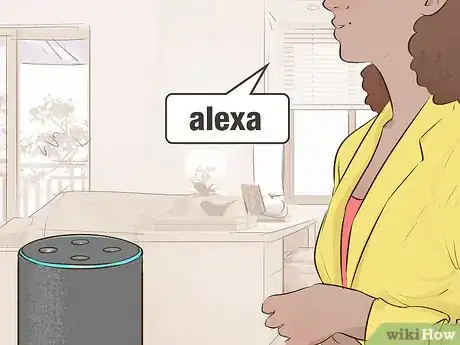
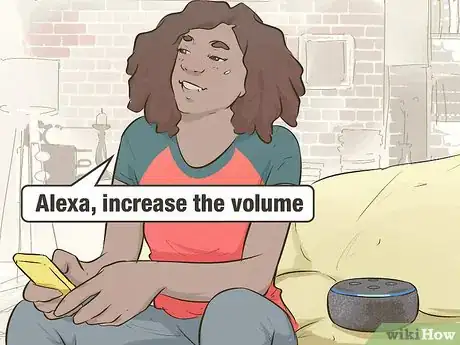

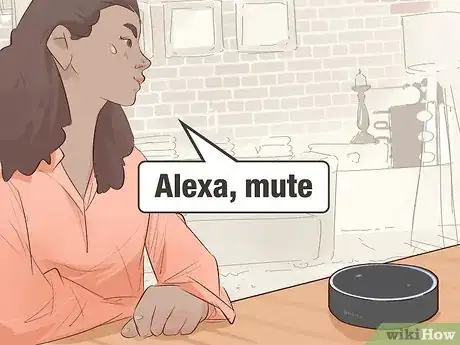


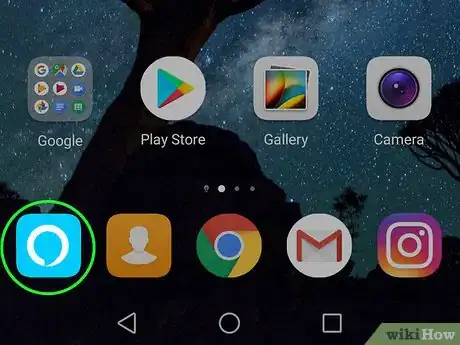
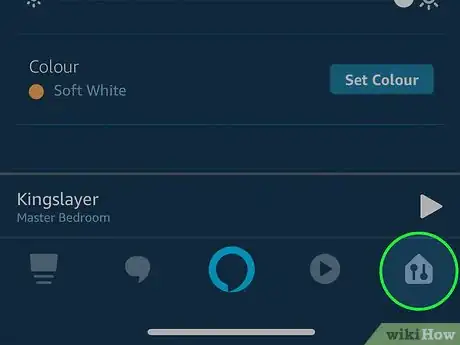
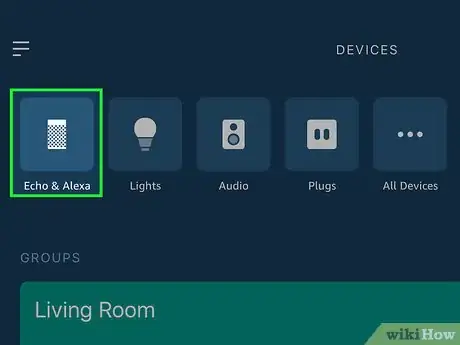
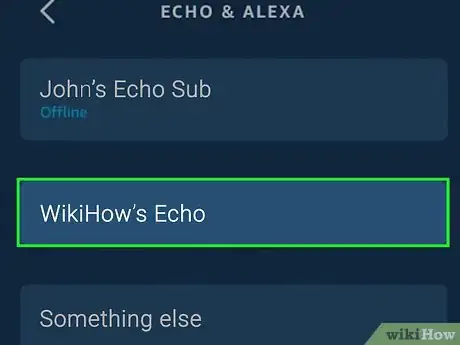
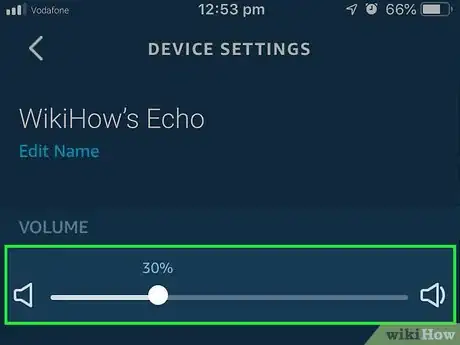
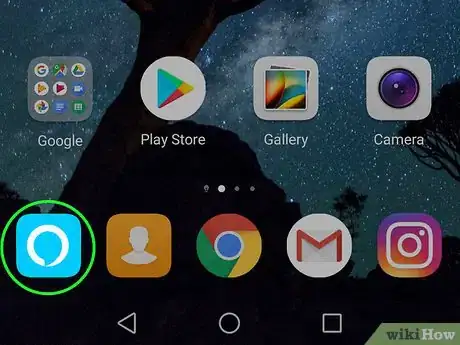
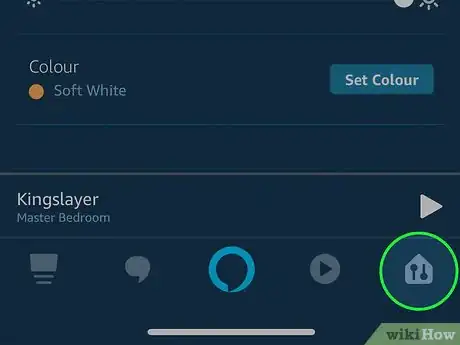

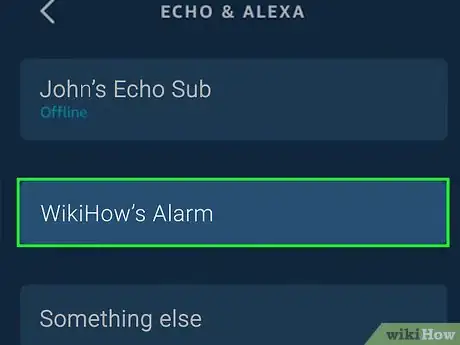
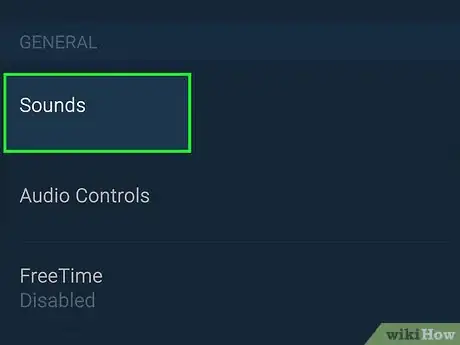
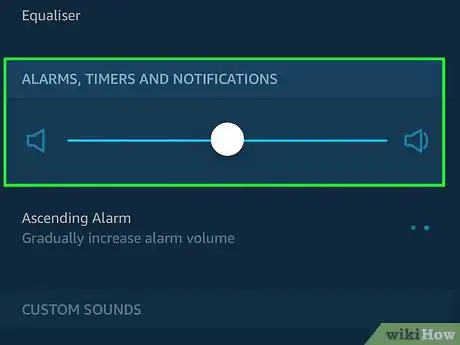



















L'équipe de gestion du contenu de wikiHow examine soigneusement le travail de l'équipe éditoriale afin de s'assurer que chaque article est en conformité avec nos standards de haute qualité. Cet article a été consulté 19 623 fois.